Kannettavan tietokoneen näppäimistö ei toimi - mitä tehdä?
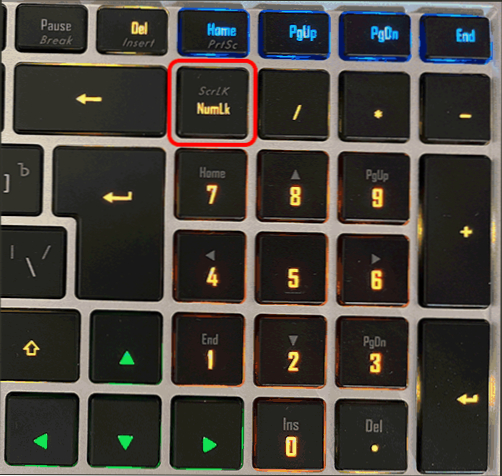
- 1210
- 346
- Tony Swaniawski
Jos kohtaat sen tosiasian, että kannettavan tietokoneen näppäimistö on lopettanut toiminnan tai yksittäiset avaimet eivät toimi, vaikka laitteistoja ei odoteta, ongelmaa on yleensä suhteellisen helppo ratkaista.
Näissä ohjeissa mitä tehdä, jos Windows 11: n tai Windows 10: n kannettavan tietokoneen näppäimistö ei toimi, mitä tehdä tässä tilanteessa ja lisätietoja, jotka voivat olla hyödyllisiä. Läheisessä aiheessa: Kuinka käynnistää näppäimistön kannettavan tietokoneen taustavalo ja mitä tehdä, jos se ei toimi.
Yksinkertaisia tapoja korjata näppäimistötyö
Joissakin tapauksissa kannettavan näppäimistön toiminnan ongelmien kiinnittäminen on suhteellisen yksinkertaista, tarkastellaan tyypillisiä tilanteita:
- Näppäimistö ei toimi työn nukkumisen tai suorittamisen jälkeen, mutta se toimii ”uudelleenkäynnistyksen” kohteen käytön tai täydellisen katkaisun käytön jälkeen pitkällä säilyttämällä virtapainiketta pitkällä säilyttämisellä. Yritä tässä tapauksessa sammuttaa nopea alku.
- Erilliset avaimet kirjaimien sijasta saavat numeroita tai työskentele kuten nuolet. Tässä tilanteessa tarkastelemme erillistä ohjeita mitä tehdä, jos numerot tulostetaan kirjaimien sijasta.
- Numerot eivät toimi näppäimistön oikealla puolella olevassa digitaalisessa lohkossa. Yritä löytää NUM -lukitusnäppäin (voidaan sopia NMLK: lle tai muuten) ja paina sitä.
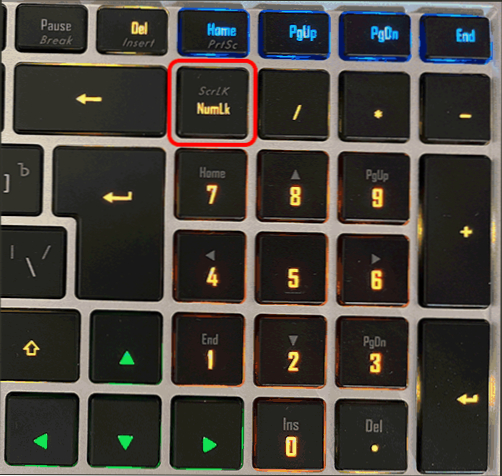
- Näppäimistön ylärivin avaimet (f-clavish) eivät toimi. Kokeile heidän työtään yhdistettynä puristin FN: n kanssa. Jos ongelma on, että yhdistelmät FN: n kanssa eivät toimi, tarkastelemme ohjeita: mitä tehdä, jos kannettavan tietokoneen toiminnalliset avaimet (FN-Clavy) eivät toimi.
- Vanhoissa kannettavissa tietokoneissa (samoin kuin uusissa nesteiden ja kuivumisen jälkeen) tilanne on mahdollista, kun näppäimistö ei toimi normaalisti erillisen usein käytetyn avaimen toimintahäiriöiden vuoksi. Esimerkiksi, jos meillä on ”sulake” -vaihto (ts. Se on jatkuvasti rekisteröity painettuna), lopetamme työskentelyn ylärivillä ja isot kirjaimet rekrytoidaan ilman CAPS -lukkoa, jos CTRL on kiinnitetty, melkein kaikki Avaimia ei täytetä ollenkaan, mitä heiltä odotetaan. Tässä tapauksessa voit tarkistaa työn avaimen kanssa, jolle ongelman on tarkoitus olla (mutta ei millään kannettavalla tietokoneella, on helppo ja turvallinen ampua), mutta vasta sitten, tuloksesta riippuen, tee päätökset lisätoimista.
- Jos mahdollista, tarkista, toimiiko näppäimistö valitessasi erilaista asettelua (voit tehdä tämän hiiren kanssa ilmoituksen kentällä) - tapasin viestit, jotka asettelun profiilit voivat vaurioitua, ja johtaa ongelmiin, vaikka hän itse itse ei törmännyt tähän.
- Jos näppäimistö ei toimi vain joissain Windows 11- tai Windows 10 -sovelluksissa, tutki materiaalia: näppäimistö ei toimi Windows 10: ssä (11 on myös merkityksellinen).
Ennen kuin jatkat, vain siinä tapauksessa, yritä käyttää sisäänrakennettua ongelmien eliminointia: se auttaa harvoin, mutta se ei ehdottomasti vahingoita ja ehkä pystyy huomauttamaan ongelmat:
- Siirry Windows 11: ssä parametreihin - järjestelmä - ongelmien poistaminen - muut ongelmien poistamiseksi - näppäimistö ja napsauta "Käynnistä".
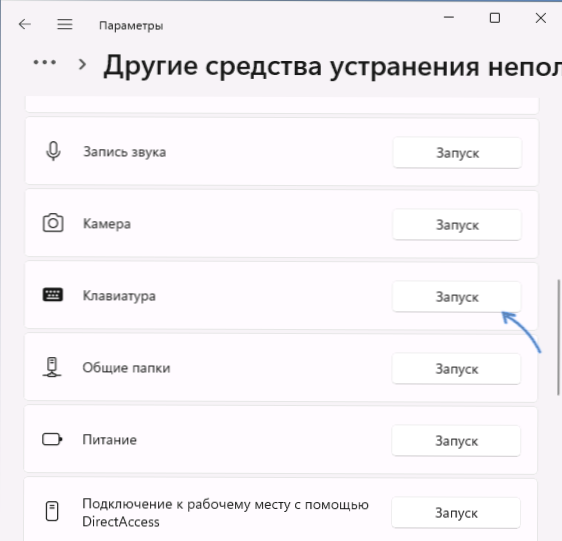
- Windows 10: ssä avaa parametrit - päivitys ja turvallisuus - toimintahäiriöiden eliminointi - Lisämenetelmät toimintahäiriöiden poistamiseksi ja "näppäimistö" -kohdan käynnistäminen.
Mikä voi johtaa ei -operatiiviseen kannettavan tietokoneen näppäimistöön ja ratkaisuihin
Laitteistoongelmien puuttuessa yleisin syy näppäimistö ei toimi - kuljettajia, eikä se ole ollenkaan välttämättä näppäimistön kuljettajia, se voi olla:
- USB -ohjausohjaimien virheellinen toiminta, näppäimistö on kytketty useimmissa nykyaikaisissa kannettavissa tietokoneissa USB -käyttöliittymän kautta, se on vain "sisällä" kannettava tietokone.
- Piiläsarja -ohjaimien ja virranhallinnan ongelmat - etenkin tapauksissa, joissa näppäimistö lakkaa toimimasta nukkumistavan, gibbernation tai ”työn valmistumisen” jälkeen, jota seuraa sisällyttäminen, ja kun valitset ”uudelleenkäynnistys” -tuotteen käynnistyksen tai kokonaan, ja senergisaatiopiste Se toimii oikein.
Suosittelen seuraavaa ratkaisua:
- Avaa Device Manager - Windows 10: ssä ja Windows 11: ssä tämä voidaan tehdä kontekstivalikon kautta "Käynnistä" -painikkeen hiiren oikealla painikkeella.
- Tarkista, onko laitteiden luettelossa virheitä (keltaiset huutomerkit). Kiinnitä erityistä huomiota näppäimistön osioihin, HID -laitteisiin ja USB -ohjaimiin. Jos virheitä on - avaa tämän laitteen ominaisuudet ja tutki virheen kuvausta, etsi sitten tämä kuvaus ja koodi, voit myös verkkosivustollani löytää ratkaisuja.
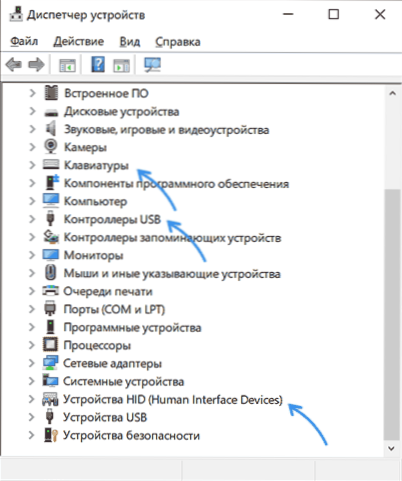
- Siirry kannettavan tietokoneen valmistajan viralliselle verkkosivustolle, mallin tukisivulle ja asenna piirisarjan ohjaimet manuaalisesti, jos sinulla on USB -ohjaimet, virranhallinta (virranhallinta), Intel ME (Management Engine -rajapinta) ja for Jotkut teorian kannettavat tietokoneet voivat olla myös yksittäisiä näppäimistön ohjaimia (en kuitenkaan ole tavannut tätä). Vaikka virallisella verkkosivustolla ei ole vain uusimpia ohjaimia aiempiin Windows -versioihin, yritä asentaa ne järjestelmään - yleensä ne toimivat normaalisti.
- Jos valmistajalta on olemassa järjestelmäohjelmistojärjestelmiä lataamisen virallisella sivulla (se voi olla välttämätöntä yksittäisille toiminnoille - esimerkiksi FN -Clavishin toiminnalle) - lataa ja asenna se myös.
Kuljettajat eivät ole ainoa mahdollinen syy harkittavaan ongelmaan. Jos mikään ei ole auttanut toistaiseksi, kiinnitä huomiota seuraaviin pisteisiin:
- Vaihtoehto on mahdollista, kun järjestelmän kolmannen osapuolen ohjelmat ja palvelut häiritsevät näppäimistön työtä: Tarkista, toimiiko näppäimistö vikatilassa (lisää: Kuinka siirtyä turvalliseen Windows 10 -tilaan). Jos kyllä, sinun on kiinnitettävä huomiota äskettäin asennettuun systeemiseen ohjelmistoon, ehkä syy siihen (virustentorjunta, optimoijat, jotain muuta) tai käytä seuraavaa menetelmää.
- Jos ongelma on tapahtunut äskettäin, yritä käyttää järjestelmän palautuspistettä näppäimistön toimiessa.
- Jos näppäimistö on lopettanut toiminnan viimeisimpien Windows 10- tai Windows 11 -päivitysten asentamisen jälkeen - yritä poistaa ne (päivityskeskuksen päivityksissä). Jos sitä päinvastoin.
- Kuten aiemmin totesin artikkelissa, kannettavan tietokoneen näppäimistö on usein kytketty USB -rajapinnan kautta, eikä skenaariota ole suljettu pois, kun ulkoisten USB -porttien toimintahäiriöt (yhteystiedot, vialliset laitteet yhdistävät) näppäimistö ei toimi ja näppäimistö.
Jos yksi ehdotetuista menetelmistä auttoi tilanteessa, kommentoin mielelläni alla kuvausta siitä, mikä tarkalleen auttoi. Jos apua tarvitaan edelleen - jätä yksityiskohtainen kuvaus ongelmasta kannettavan tietokoneen tarkan merkinnän kanssa, on mahdollista, että on sopiva ratkaisu.
Huomio: Jos näppäimistö on lopettanut toiminnan nesteiden vuotamisen jälkeen tai kannettavan tietokoneen fyysisten vaikutusten vuoksi (puhallus, syksy), kuvattu menetelmä ei ole sopivaa - todennäköisimmin ongelma on luonteeltaan laitteisto ja korjaus vaaditaan.
- « Kuinka tehdä Android, puhelin puhuu, kuka soittaa
- CMOS CheckSum -virhe oletusasetukset ladataan lataamalla - kuinka korjata se »

